La barra de tareas de Windows 11 muestra las carpetas y programas que tienes abiertos en la actualidad y que por lo tanto están realizando alguna tarea o proceso ya sea en primer o segundo plano. En versiones anteriores del sistema operativo de Microsoft, en el menú contextual de la barra de tareas se mostraba la mostraba la opción: Finalizar Tareas. Afortunadamente Windows 11 te permite activar y mostrar nuevamente la función Finalizar Tarea en el menú contextual.
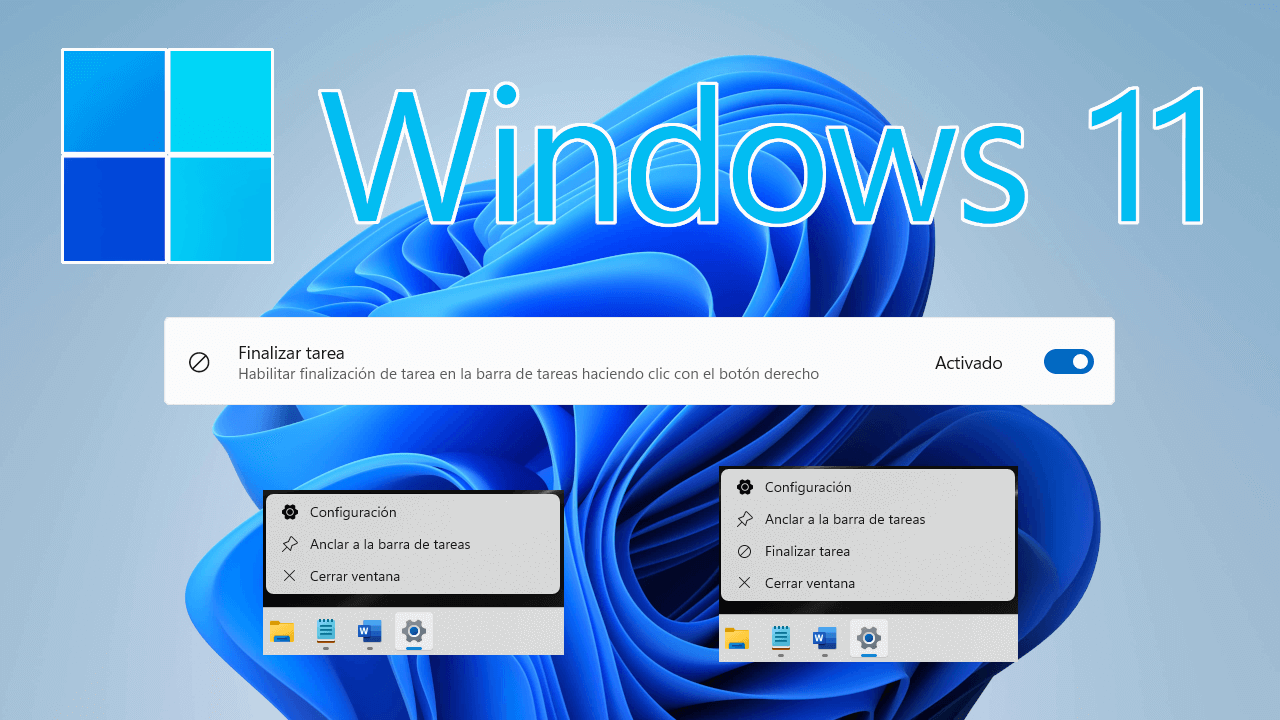
Tabla de Contenidos
Relacionado: 5 maneras de iniciar el Administrador de Tareas | Windows 11, 10 8 o 7
La función finalizar tareas siempre se encontrado activa y accesible desde el Administrador de tareas de Windows 11. En dicho administrador es donde podrás observar todos los procesos en ejecución en ese momento en tu ordenador. Sin embargo, para hacer uso de ella deberemos abrir primeramente al administrador lo que ralentiza considerablemente el proceso.
La activación y uso de esta nueva opción de Windows te permitirá finalizar tareas directamente desde la barra de tareas. Afortunadamente, Windows 11 te permite recuperar la función y traerla de vuelta al menú contextual cuando hacemos clic derecho del ratón en cualquiera de los programas o carpetas de la barra de tareas.
Dicho esto, a continuación, os mostramos como habilitar la nueva función Finalizar Tarea desde el menú contextual de la barra de tareas de Windows 11.
Cómo activar la nueva opción Finalizar Tarea al menú contextual de la barra de tareas de Windows 11
1. Abre la app Configuración de Windows 11.
2. Sitúate en la pestaña Sistema.
3. Luego selecciona la opción: Para programadores
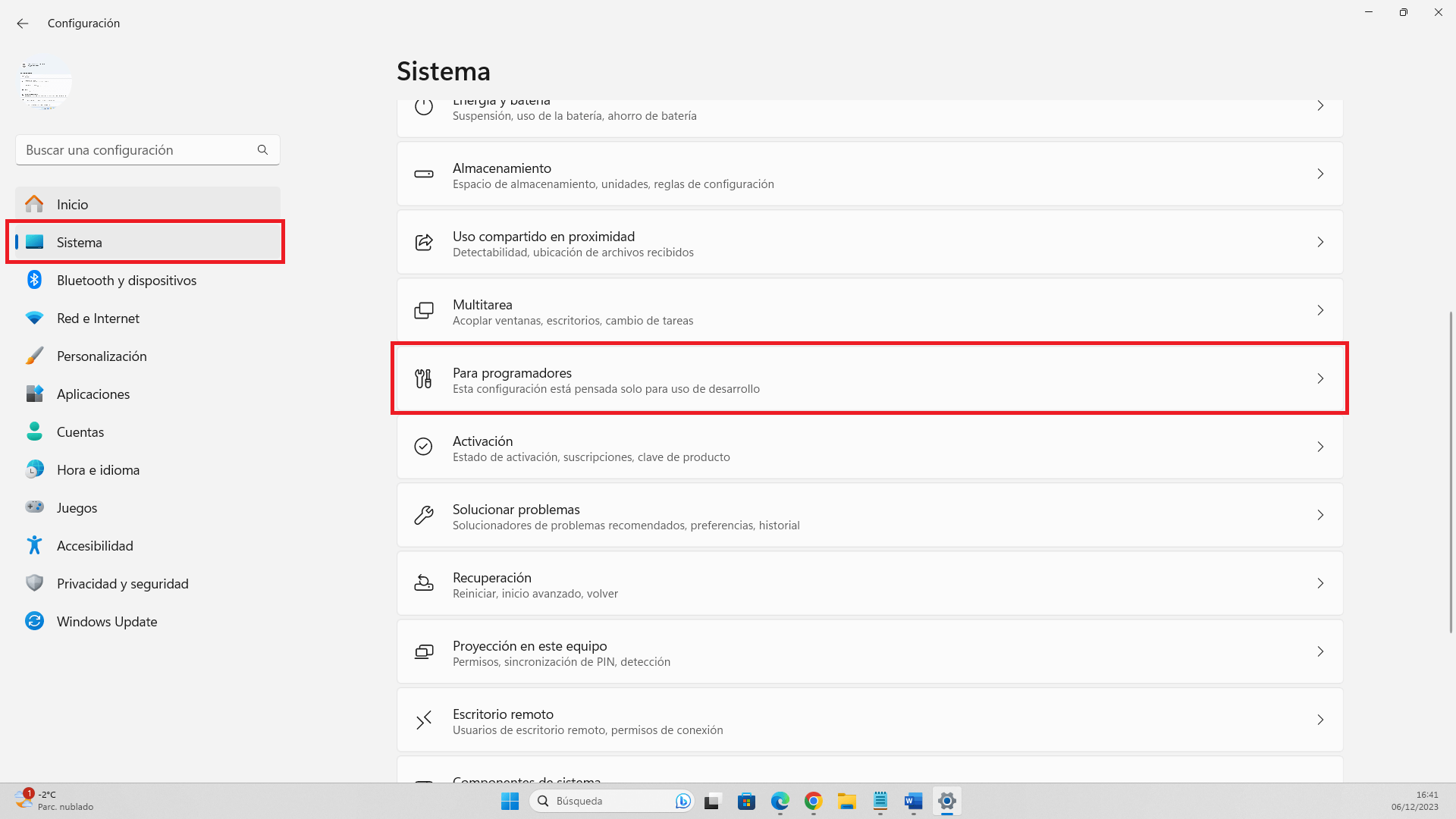
4. En la siguiente pantalla tendrás que localizar la opción: Finalizar Tarea
5. Activa el interruptor junto a dicha opción.
6. Listo, a partir de este momento, la opción está activada.
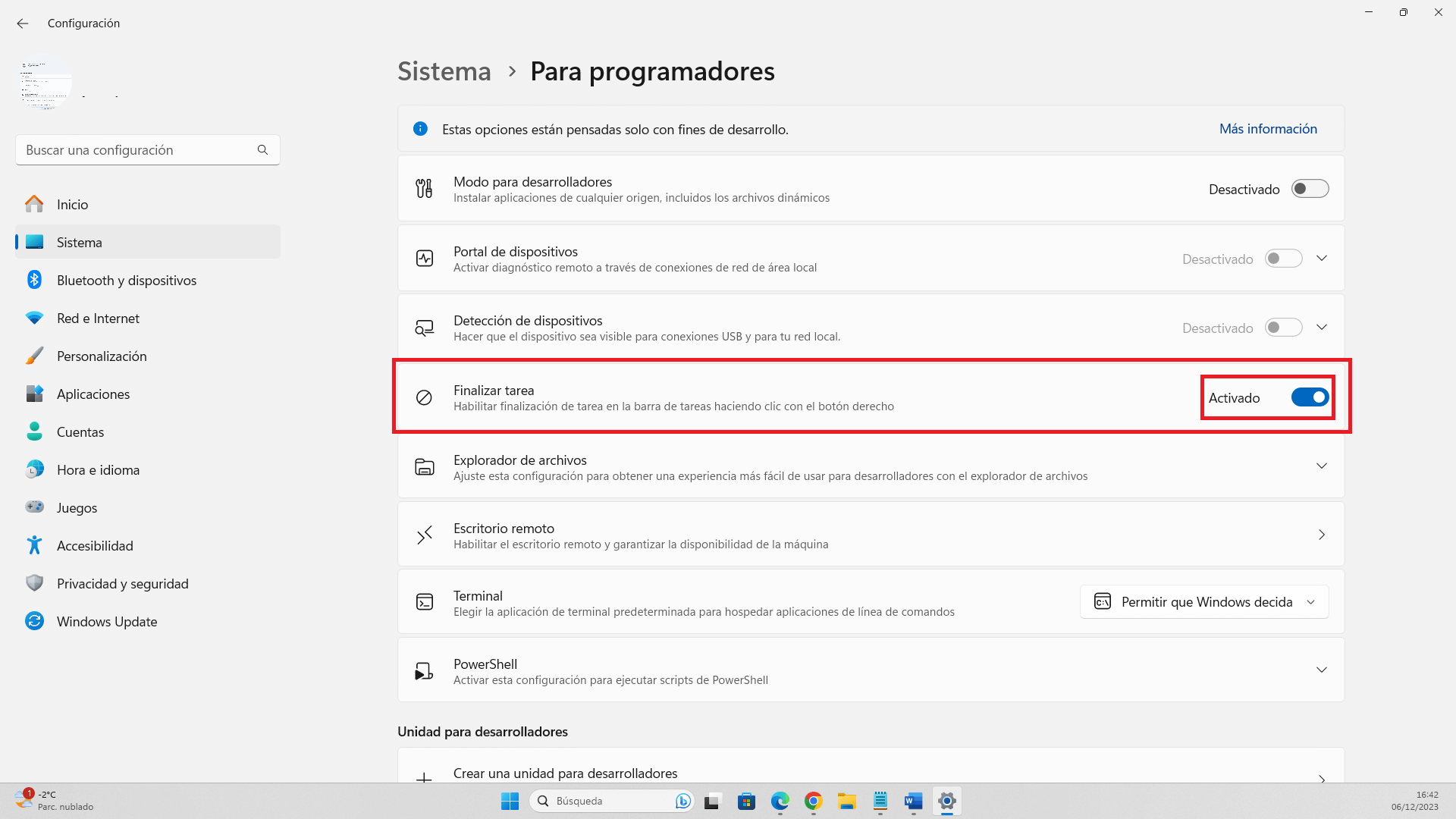
Cómo finalizar tarea en Windows 11 desde la barra de tareas.
1. Haz clic con el botón derecho del ratón sobre cualquiera de las aplicaciones o programas abiertos en la barra de tareas de Windows 11.
2. En el menú contextual que aparece, ahora verás la función: Finalizar Tareas
3. Haz clic en dicha opción para que la tarea que se esté llevando la aplicación o programa quedarán terminados
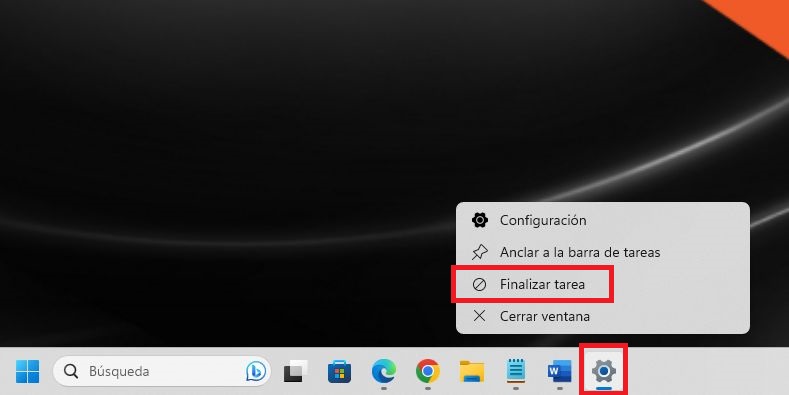
Para que sirve la opción Finalizar Tarea en Windows 11
La función Finalizar Tareas en Windows permite a los usuarios terminar cualquier proceso que esté llevando a cabo un programa o aplicación determinada. Esta opción es realmente útil para cerrar programas y apps que se han quedado colgadas o dejado de responder. Esto puede ser de gran ayuda para mejorar el rendimiento y mejorar la estabilidad del sistema operativo ya que las apps que dejan de responder consumirán muchos recursos para intentar terminar la tareas.
No obstante, cabe destacar que cuando finalizamos una tarea, los cambios que no se hayan guardado con anterioridad antes de Finalizar las tareas, se perderán y no se podrán recuperar. Al contrario que la función cerrar ventana, esta función no te preguntará si quieres guardar los cambios antes de que se cierre el programa.
La nueva función Finalizar tarea de la barra de tareas de Windows 11 es fácil de usar y ahorra tiempo, especialmente cuando necesita terminar le funcionamiento de una aplicación o programa que no responde o está congelada. Al añadir la función al menú, hacemos que ya no sea necesario abrir el Administrador de tareas de Windows para buscar la aplicación deseada y proceder a su cierre.
Ahora, si intenta hacer clic derecho en el botón de acceso directo de la barra de tareas para cualquier programa, el menú contextual mostrará la nueva opción Finalizar tarea. Esta publicación también proporciona instrucciones para deshabilitar la opción mencionada anteriormente si elimina la opción Finalizar tarea del menú contextual de la barra de tareas.
